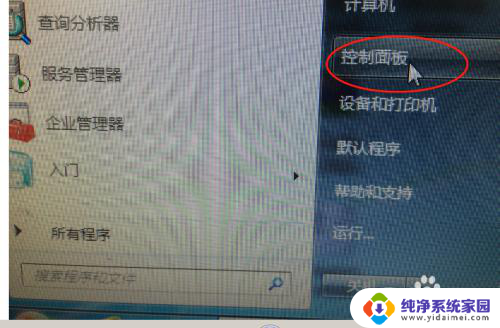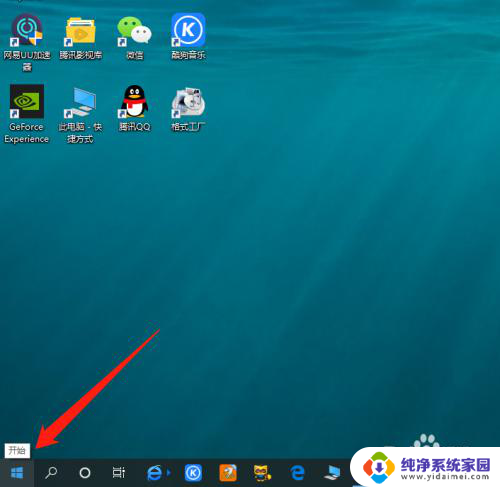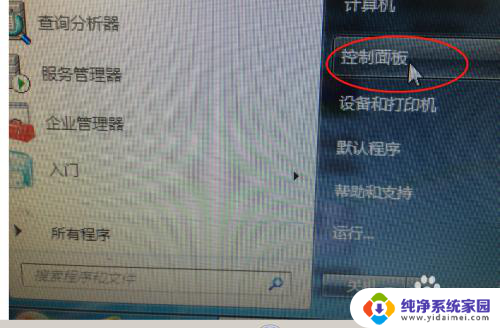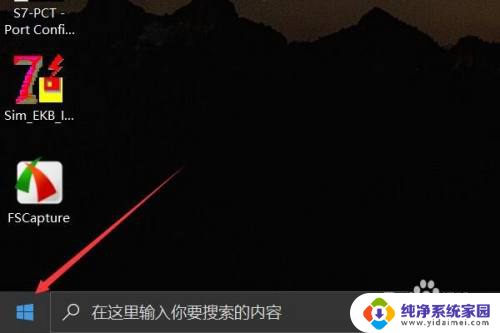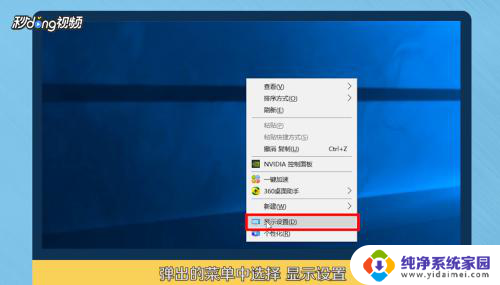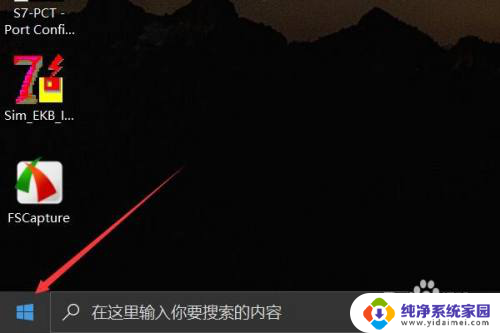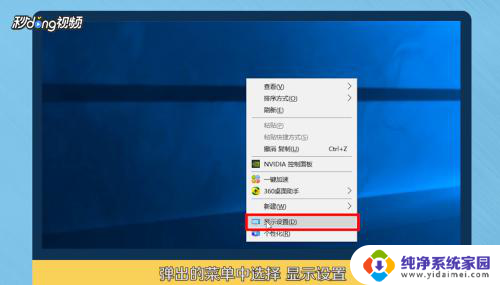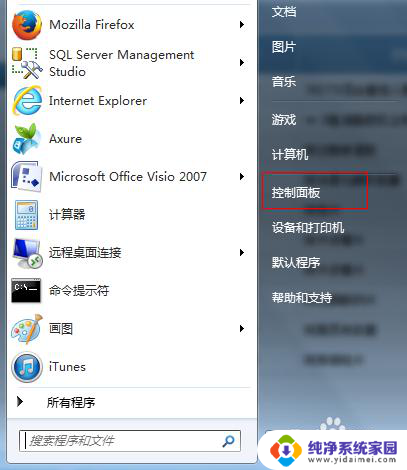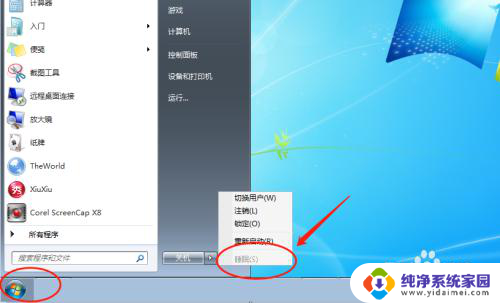电脑怎么改休眠时间 电脑休眠时间的更改步骤
电脑怎么改休眠时间,电脑休眠功能是一种非常实用的功能,它可以帮助我们节省电能、延长电脑的使用寿命,并且在不用电脑的时候帮助我们保护数据和隐私,有时候我们可能会发现电脑的休眠时间设置不合适,要么太短导致频繁唤醒,要么太长浪费电能。如何改变电脑的休眠时间呢?下面将为大家介绍电脑休眠时间的更改步骤。
具体步骤:
1、首先找到开始---控制面板---电源选项,点击电源选项进去。此时可以看到修改电脑睡眠的时间和关闭显示器的时间等等。
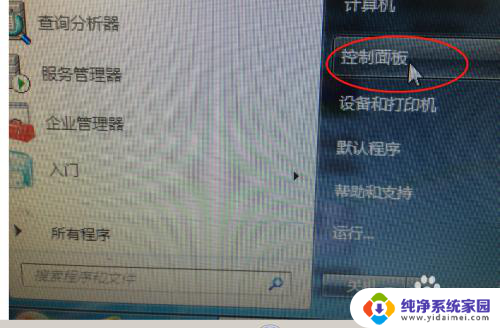
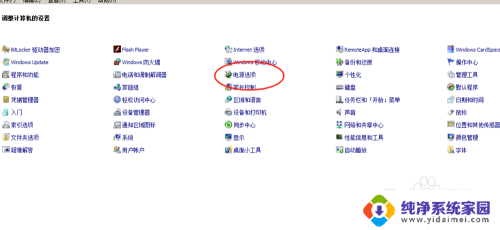
2、在弹出的界面上,点击更改计算机睡眠时间。然后在弹出的界面上就可以对电脑进行相应的设置,上面有睡眠时间,显示屏关闭时间,亮度时间,此时可以进行设置好,进行保存。
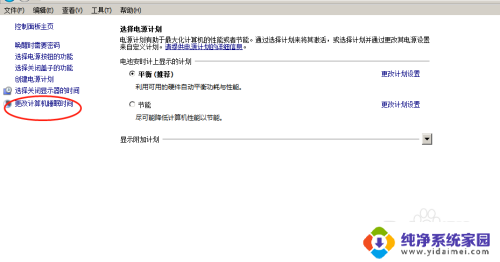
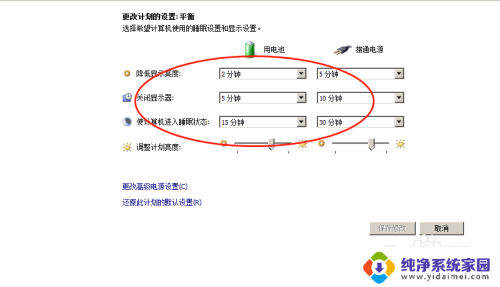
3、如果你还想进行其它的时间设置,还可以进行高级设置,点击高级设置。在高级设置里面可以设置很多功能,上面都一一说的很清楚,自己可以进行相应的设置,然后点击保存修改。
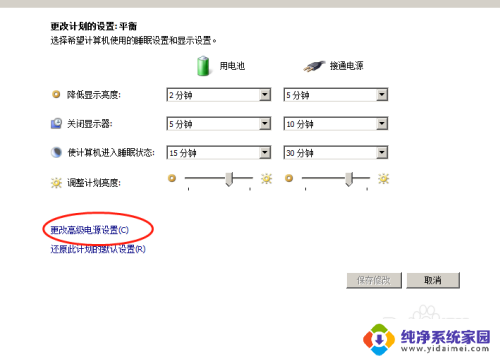
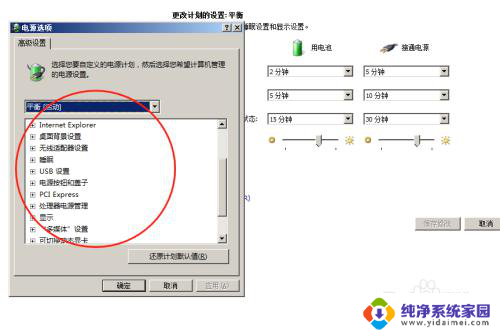
4、另外还可以创建电源计划,按照你自己设定的方法,按照计划执行。方法是,点击创建电源计划。然后选择节能模式,自己命名名称,点击下一步,设置好相应的时间,点击创建即可完成。
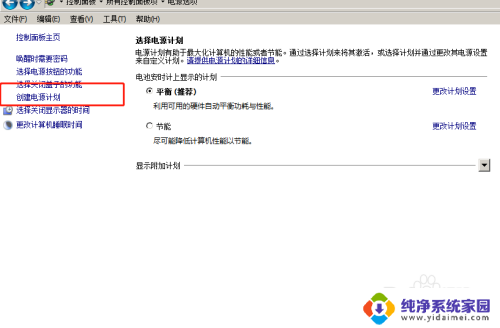
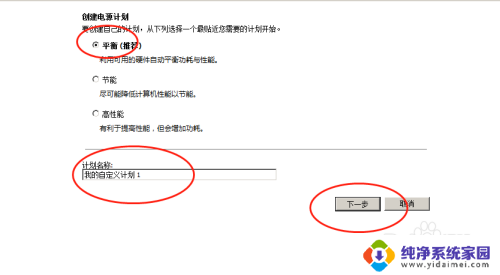
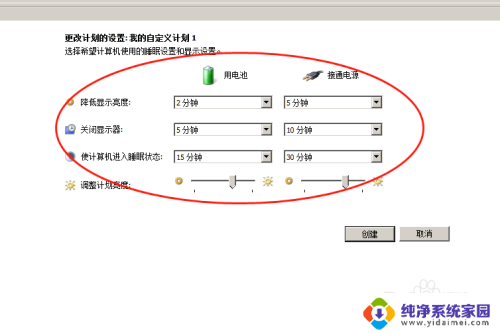
以上就是电脑如何更改休眠时间的全部内容,如果你也遇到了相同的情况,可以参考这个方法来解决,希望对大家有所帮助。